Cocoon のフィルターフックでビジュアルエディターをカスタマイズ
独自の「スタイル」を追加
WordPress テーマ Cocoon のビジュアルエディターの「スタイル」に、独自のスタイルを追加できるフィルターフックがあります。
それが tinymce_style_formats です。「スタイル」の追加だけではなく、既存の全ての「スタイル」の書き換えも可能です。
例として、下記の 2 グループ・計 4 つのスタイルを追加してみます。
- 背景色が紫色のグラデーションのボックス
- 背景色が黄色のグラデーションのボックス
- 最初の 1 文字目が大きく、かつ背景色がオレンジ
- 最初の 1 文字目が大きく、かつ背景色が緑
完成図は、こんな感じです。
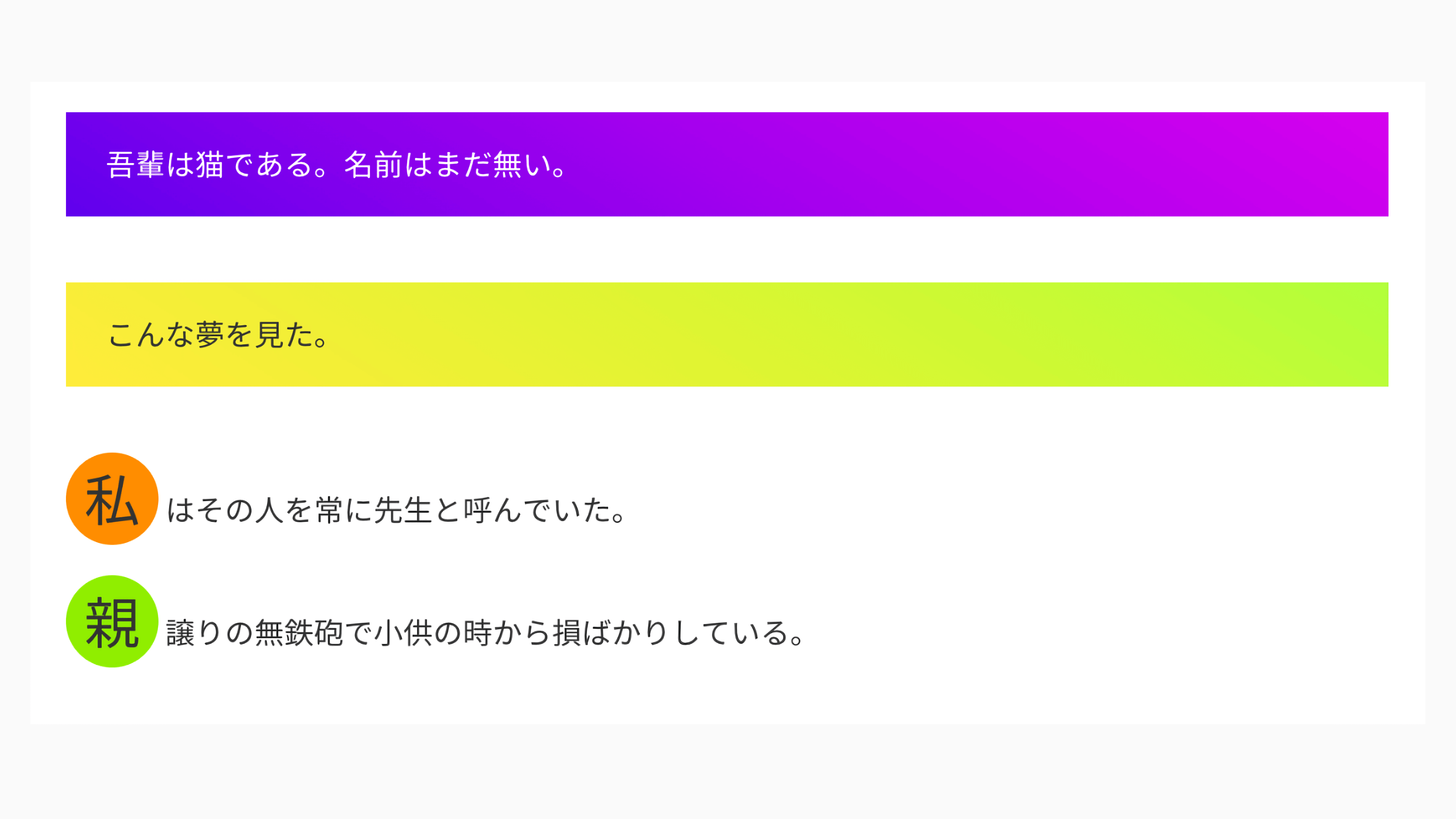
カスタマイズは、たったの 2 ステップ。まず、子テーマの functions.php に下記のコードを追加します。
add_filter( 'tinymce_style_formats', function( $style_formats ) {
// 背景がグラデーションのボックス
$style_formats[] = array(
'title' => 'ボックス(グラデーション)',
'items' => array(
array(
'title' => '紫',
'block' => 'div',
'classes' => 'purple-gradation gradation-box'
),
array(
'title' => '黄',
'block' => 'div',
'classes' => 'yellow-gradation gradation-box'
)
)
);
// 最初の 1 文字目が大きい
$style_formats[] = array(
'title' => '大きな1文字目',
'items' => array(
array(
'title' => 'オレンジ',
'inline' => 'span',
'classes' => 'first-letter-orange first-letter'
),
array(
'title' => '緑',
'inline' => 'span',
'classes' => 'first-letter-green first-letter'
)
)
);
return $style_formats;
});
'block' => 'div' と 'inline' => 'span' がポイント。
<div> や <p> などのブロック要素は、block を使います。
<span> などのインライン要素は、inline を使います。
そして、子テーマの style.css に CSS を追加します。
/* 背景がグラデーションのボックス */
.gradation-box {
margin: 40px 0;
padding: 16px 24px;
}
.purple-gradation {
background: linear-gradient(
32deg,
#6002ee,
#8600ee,
#a400ee,
#be00ee,
#d602ee
);
color: #fff;
}
.yellow-gradation {
background: linear-gradient(
32deg,
#ffeb3b,
#eff035,
#ddf532,
#c8fa34,
#b1ff3b
);
}
/* 最初の 1 文字目が大きい */
.first-letter {
align-items: center;
border-radius: 50%;
display: inline-flex;
font-size: 34px;
height: 56px;
justify-content: center;
margin-right: 4px;
width: 56px;
}
.first-letter-orange {
background: #ff8d00;
}
.first-letter-green {
background: #90ee02;
}
これで終わりです。
ビジュアルエディターで確認してみます。WordPress 5.0 で採用された Gutenberg の場合は、「スタイル」は下記の手順で使えます。
- 「ブロック追加」を選択
- 「フォーマット」を選択
- 「クラシック」を選択
「スタイル」をクリックすれば、1 番下に「ボックス(グラデーション)」と「大きな1文字目」が追加されているはずです。
また、「ボックス(グラデーション)」には「紫」と「黄」が追加されます。
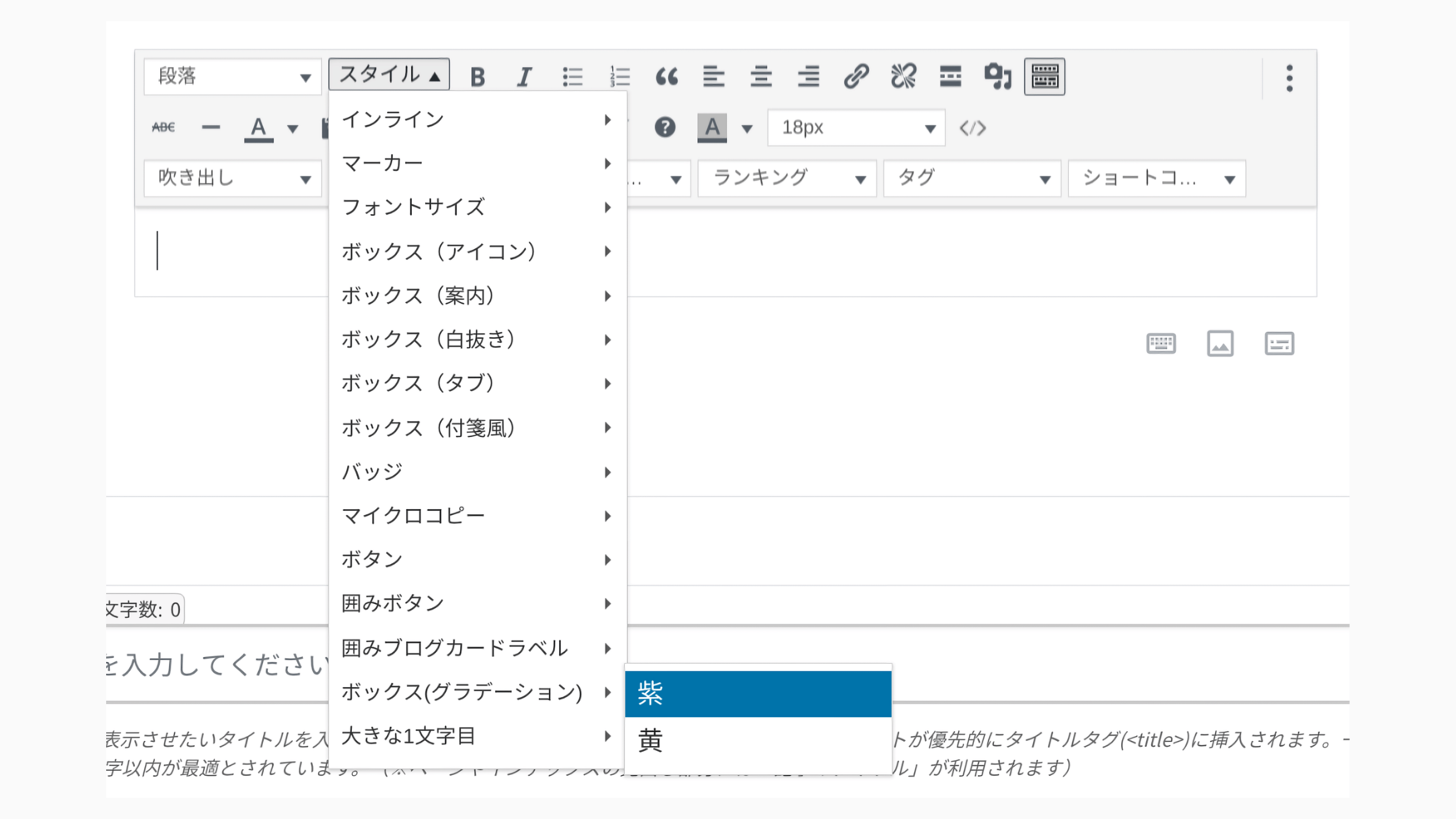
「大きな1文字目」には「オレンジ」と「緑」が追加されます。
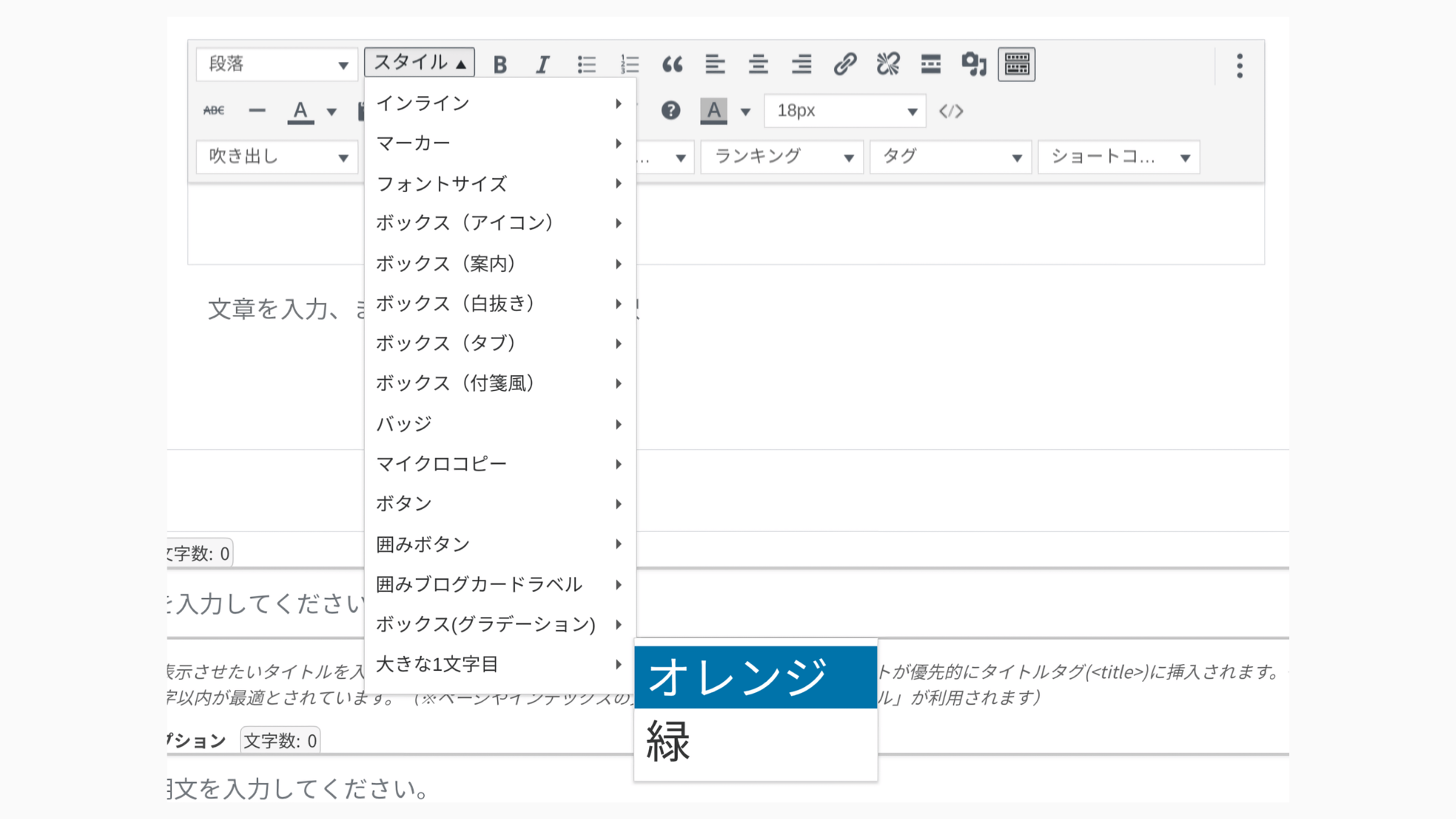
それぞれ使ってみると、独自のスタイルのできあがりです。
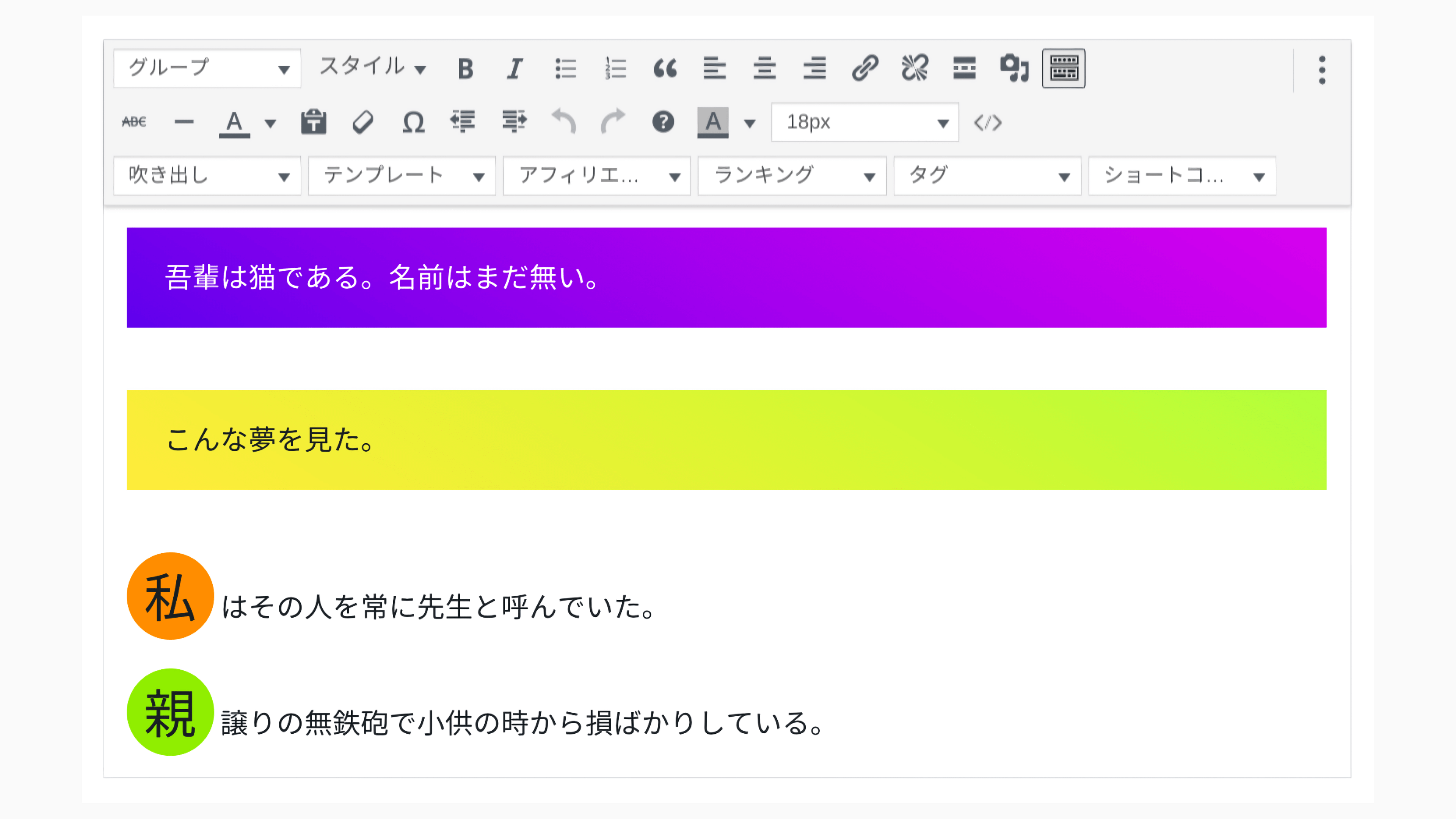
好きなだけ、独自の「スタイル」を追加できます。
独自の仕様に変更
Cocoon のフィルターフックには、ビジュアルエディターの TinyMCE(WordPress 5.0 からはクラシック) を独自の仕様にできるtinymce_init_array もあります。
大雑把に言えば、WordPress のデフォルトで備わっているフィルターフックの tiny_mce_before_init と同じような使い方ができます。
例として、フォーマットに <div> を追加し、かつ <h1> の見出しを削除してみます。
add_filter( 'tinymce_init_array', function( $init_array ) {
// フォーマットに div を追加、かつ h1 の見出しを削除
$init_array['block_formats'] = '段落=p; グループ=div; 見出し2=h2; 見出し3=h3; 見出し4=h4; 見出し5=h5; 見出し6=h6; 整形済みテキスト=pre';
return $init_array;
});
参考:WordPressのビジュアルエディタをカスタマイズする | webOpixel
すると、フォーマットに <div> を挿入する「グループ」が追加されます。
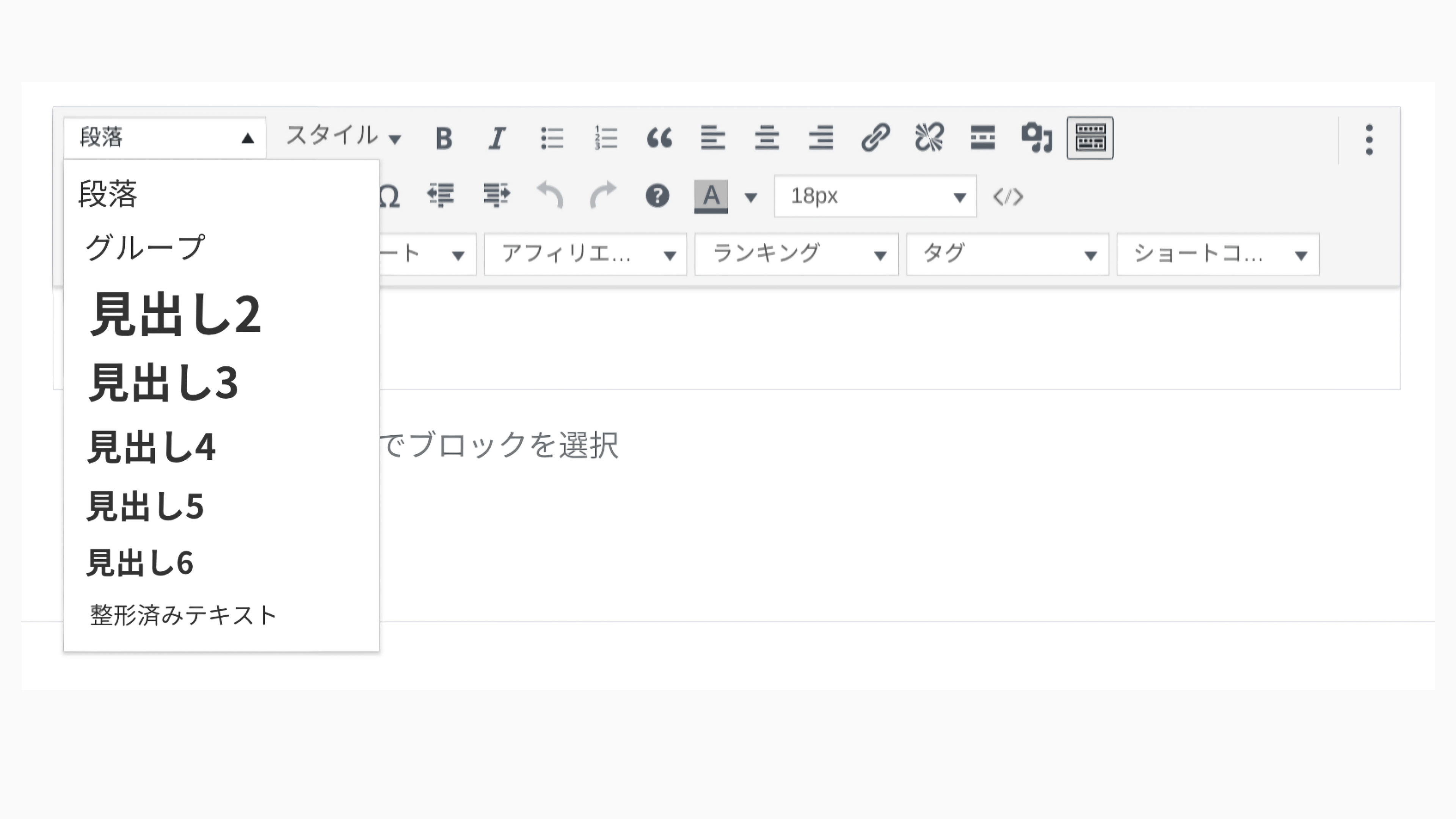
また、「見出し1」がなくなり、<h1> が挿入できなくなります。
よく使うタグを予め登録しておけば、快適に文章が書けます。使いたくないタグを削除しておけば、間違って使うことを防げます。
投稿者が複数人いるサイトで、このフィルターフックを使う機会が多いかもしれません。
